

excel表格无法打字编辑怎么办?表格无法编辑时,常因权限受限、软件故障、格式锁定或文件为只读模式等原因。用户无法进行内容修改、单元格格式调整或结构变动,影响数据处理效率。需检查文件属性、软件设置或请求更高权限以恢复编辑功能。word表格无法编辑文字的解决方法,快来试试!
Excel相关推荐:

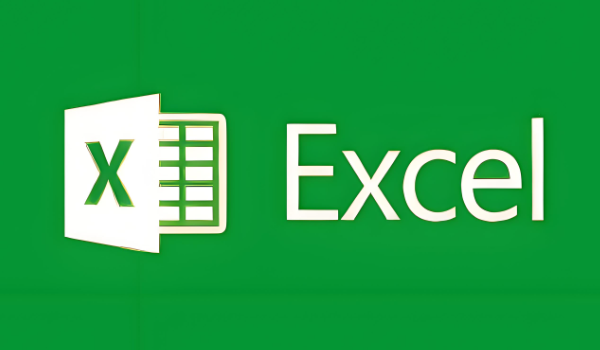
一、Excel标记为“最终版本”
原因:
当Excel标记为最终版本时,Excel会被锁定,无法进行编辑更改,并且菜单栏下方会出现一个黄色提示框,提示“已标记为最终”。

解决方法:
我们只需要点击黄色提示框的【仍然编辑】,就可以正常编辑修改Excel,同时也解除了“最终版本”的标记。

二、Excel设置了“限制编辑”
原因:
Excel通过密码保护,设置了“限制编辑”,导致无法编辑或者更改表格。
解决方法1:
通过密码解除“限制编辑”。
首先,点击菜单选项卡【审阅】列表中的【撤销工作表保护】,弹出对话框后,在密码栏输入原本设置的密码,再点击【确定】,Excel的“限制编辑”就解除了。

解决方法2:
由“方法1”可以看出,想要取消Excel“限制编辑”,需要输入原本设置的密码,如果不小心忘记了密码,就无法在Excel里取消了。
三、Excel文件损坏或格式错误
原因:
Excel文件可能由于各种原因而损坏,导致无法正常打开或编辑。或者存在文件格式不受支持或不兼容的问题,也可能导致无法编辑。
解决方法1:
使用Excel的内置功能尝试修复文件。
打开Excel,首先选择菜单选项卡【文件】,再依次选择【打开】-【浏览】。

弹出【打开】对话框后,找到受影响的文件,再点击【打开】列表中的【打开并修复】,对Excel进行修复。

解决方法2:
重新启动Excel和计算机。
有时简单的重新启动Excel或计算机可以解决临时问题。
这就是小编为大家带来excel无法编辑怎么解决的最新内容介绍,希望这篇文章能帮助到你,每日更新最新的资讯和热门教程,关注佩琪手游网,精彩不断!
注:文中插图与内容无关,图片来自网络,如有侵权联系删除。